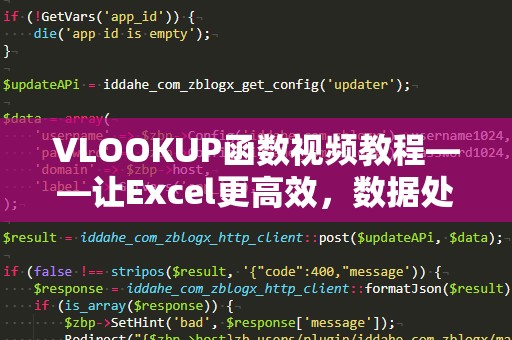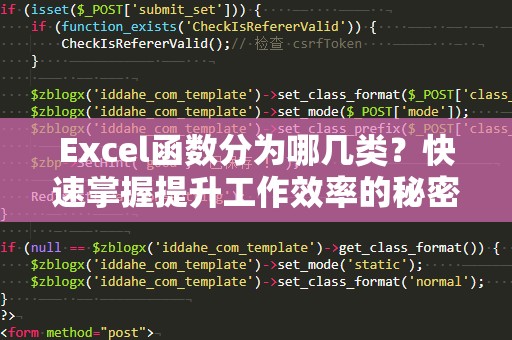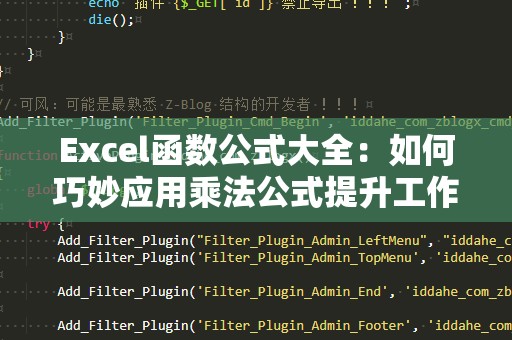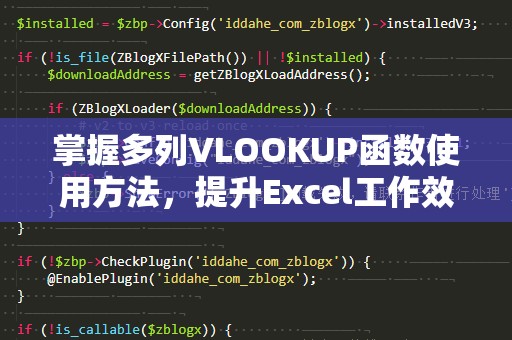在现代职场中,Excel已成为不可或缺的办公工具,而其中最强大的功能之一便是VLOOKUP函数。无论是数据分析、财务报表、库存管理,还是日常的文件整理,VLOOKUP都能帮助我们在海量数据中快速找到需要的信息,从而节省大量时间,提升工作效率。
什么是VLOOKUP函数呢?VLOOKUP函数是Excel中的一个非常实用的查找函数,全名是“VerticalLookup”(纵向查找)。通过VLOOKUP函数,你可以在一个数据表中,根据某一列的值,快速查找到对应的其他列的数值。这对于需要从一个表格中提取信息,或者对比不同表格的数据时尤为重要。
VLOOKUP函数的基本语法:
VLOOKUP函数的基本语法结构是:
VLOOKUP(查找值,查找区域,列索引号,[匹配方式])
查找值:你想要查找的值,可以是数字、文本,甚至是单元格引用。
查找区域:数据所在的区域,也就是你希望VLOOKUP函数从中查找的范围。请注意,查找值必须位于查找区域的第一列。
列索引号:当VLOOKUP找到查找值所在行时,列索引号指定要返回的列号。例如,1表示第一列,2表示第二列,依此类推。
匹配方式:这是一个可选参数,TRUE表示近似匹配(默认值),FALSE表示精确匹配。通常情况下,我们使用FALSE来确保查找的值是完全匹配的。
实际案例:
假设你有一个包含员工信息的表格,包含了员工的姓名、工号、薪资等数据。如果你希望根据员工的工号来查找他的姓名或者薪资,可以通过VLOOKUP函数来实现。
例如,假设表格中的数据如下所示:
|工号|姓名|薪资|
|-------|--------|-------|
|1001|张三|8000|
|1002|李四|9000|
|1003|王五|9500|
|1004|赵六|8800|
假设你希望根据工号1002来查找员工的姓名和薪资。你可以使用如下的VLOOKUP公式:
查找姓名:
=VLOOKUP(1002,A2:C5,2,FALSE)
查找薪资:
=VLOOKUP(1002,A2:C5,3,FALSE)
在这个例子中,VLOOKUP函数会根据工号1002查找对应的姓名“李四”和薪资“9000”,并显示在单元格中。
VLOOKUP函数的匹配方式
VLOOKUP的匹配方式决定了它如何在数据表中查找值。大部分情况下,我们会使用精确匹配(FALSE),这样能确保查找到的值与输入的查找值完全一致。但是,如果你的数据表中有重复项,或者你希望查找接近的值,可以使用近似匹配(TRUE)。
例如,在使用近似匹配时,VLOOKUP会返回最接近的值,但要求查找的区域必须按升序排列。
如何使用VLOOKUP函数提升工作效率?
VLOOKUP函数的应用场景非常广泛,在日常工作中,它能帮助你快速完成多项任务,提升工作效率。
快速查找数据:在公司或团队中,我们经常需要从大量数据中查找某个特定的信息。使用VLOOKUP,你只需要输入简单的公式,就能快速找到相关的数据。例如,在项目管理中,你可能需要从团队成员的工时记录中查找某个成员的工作小时数,VLOOKUP就能轻松搞定。
自动生成报表:在制作财务报表或销售报表时,VLOOKUP可以根据某个数据表自动填写相关信息。例如,你可以将产品编号作为查找值,VLOOKUP函数可以自动填写产品名称、单价等信息,这样可以避免手动输入带来的错误和重复工作。
跨表格查找数据:如果你需要在多个工作表之间进行数据对比或查找,VLOOKUP也能轻松胜任。只需在公式中指定不同的工作表范围,就能跨表格查找数据,大大提高了数据处理的效率。
随着VLOOKUP函数的应用深入,你会发现它在处理数据、生成报表以及进行数据分析时是如此强大和便捷。通过我们的VLOOKUP视频教程,你将全面掌握这一Excel核心技能,彻底提高你的办公效率!
在上一篇中,我们已经介绍了VLOOKUP函数的基本语法及应用实例。在实际操作中,VLOOKUP函数是否会遇到一些挑战和限制呢?当然会。我们将深入探讨如何克服VLOOKUP函数的一些常见问题,并且分享一些进阶技巧,帮助你更加熟练地运用这个强大的工具。
VLOOKUP的常见问题和解决方法
VLOOKUP无法查找到数据:
有时候,即使VLOOKUP公式看起来没有问题,它依然无法返回你想要的结果。通常,出现这种情况是因为查找区域中的数据存在隐藏的空格或其他不可见字符,导致VLOOKUP无法匹配。为了解决这个问题,你可以使用TRIM函数清除多余的空格,或者使用CLEAN函数去除文本中的不可见字符。
VLOOKUP返回错误值(#N/A):
当VLOOKUP无法找到精确匹配的值时,会返回错误值#N/A。如果你不希望看到这个错误,可以使用IFERROR函数来处理。例如:
=IFERROR(VLOOKUP(1002,A2:C5,2,FALSE),"未找到")
这样,如果找不到匹配项,公式就会返回“未找到”而不是错误提示。
VLOOKUP只能查找左边的数据:
VLOOKUP函数的最大限制就是只能查找查找区域的第一列。如果你希望查找其他列的数据,怎么办呢?解决方案是使用INDEX和MATCH函数的组合,虽然稍显复杂,但可以弥补VLOOKUP的这一限制。
进阶技巧:使用VLOOKUP优化工作流程
动态引用:
当你处理大量数据时,常常需要动态地调整查找区域。例如,你可以使用$符号锁定查找区域,使得在拖动公式时查找区域始终固定不变。比如:
=VLOOKUP(A2,$B$2:$D$10,2,FALSE)
这样无论你将公式拖动到哪里,查找区域始终不会变化。
使用VLOOKUP进行批量数据处理:
当你需要在多个表格之间查找并合并数据时,VLOOKUP也能大显身手。例如,你可以根据员工编号批量查询其相关的部门和薪资信息,利用VLOOKUP将各个表格中的数据整合到一起,提升处理速度。
结合其他函数使用:
VLOOKUP函数在与其他Excel函数结合使用时,能发挥出更大的威力。例如,你可以使用VLOOKUP与IF函数组合,根据不同的条件返回不同的结果;或者与SUM、AVERAGE等函数结合,实现数据求和、平均等操作。
为什么选择我们的VLOOKUP视频教程?
我们的视频教程专为Excel初学者和有一定基础的用户设计,内容详细且易于理解。通过教程中的实例演示,你将能够更直观地掌握VLOOKUP函数的使用方法,并且能够迅速应用到工作中。我们的视频教程覆盖了从基础到进阶的所有知识点,确保你能够在短时间内提升Excel技巧。
通过学习我们的VLOOKUP视频教程,你将获得:
VLOOKUP函数的全面讲解,帮助你从零基础到精通。
大量实际操作案例,帮助你学以致用。
常见问题解答和技巧分享,助你快速克服障碍,优化工作效率。